Cum funcționează Microsoft To Do Google Calendar Integration
Publicat: 2020-09-25Mulți utilizatori Microsoft To Do sunt dezamăgiți când încep să caute prin setări pentru a găsi o modalitate de a-și integra contul Microsoft To Do cu Google Calendar.
O mulțime de alte aplicații de gestionare a sarcinilor, cum ar fi Google Tasks și Todoist, se integrează perfect cu Google Calendar. Din păcate, Microsoft a refuzat până acum să adauge o astfel de integrare.
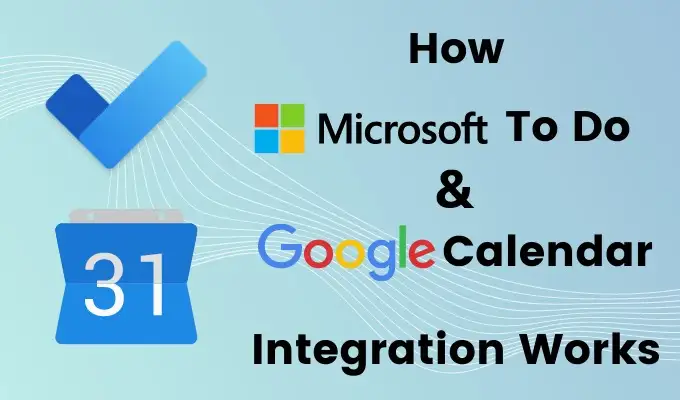
Nu ești complet ghinionist. Există un serviciu cloud care se integrează perfect atât cu Google Calendar, cât și cu Microsoft To Do. Acest serviciu este Zapier.
Ce este Zapier?
Zapier este un serviciu de automatizare în cloud care vă permite să automatizați activitățile între aproape toate conturile dvs. online.
Puteți prelua declanșatoare de la un serviciu, cum ar fi Gmail sau WordPress, și apoi le puteți utiliza pentru a activa acțiuni pe alte servicii, cum ar fi Twitter sau Google Calendar. Integrările sunt într-adevăr limitate doar de propria imaginație.
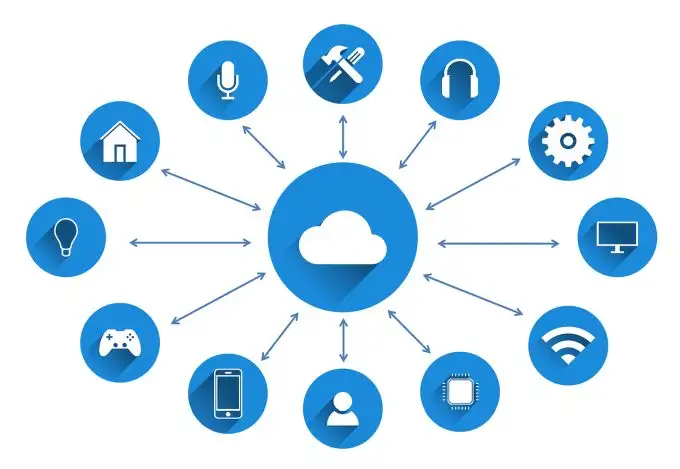
Există un cont Zapier gratuit pe care îl puteți folosi, care vă oferă 10 „Zapuri” și 2.000 de sarcini pe lună. Fiecare Zap este o automatizare și fiecare sarcină este de câte ori poate fi declanșată în fiecare lună înainte de a atinge limita.
Dacă aveți nevoie de mai mult, există planuri care variază de la mai puțin de 20 USD/lună pentru 3.000 de sarcini pe lună până la puțin peste 100 USD pentru 50.000 de sarcini pe lună.
Integrarea Zapier cu Microsoft To Do
După ce vă creați contul în Zapier, selectați Faceți un Zap în colțul din stânga sus pentru a începe să creați prima integrare Microsoft To Do Google Calendar.
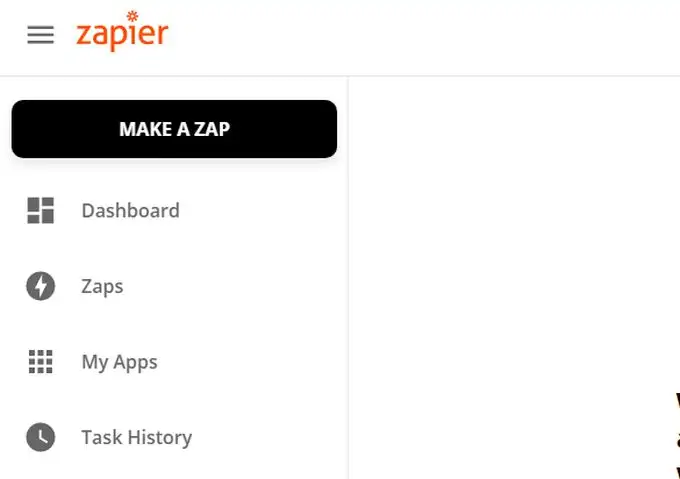
La primul pas Faceți-vă zap , va trebui să căutați aplicația Microsoft To-Do în Zapier.
1. Introduceți Microsoft to-do în câmpul de căutare. Selectați Microsoft To-Do în rezultate.
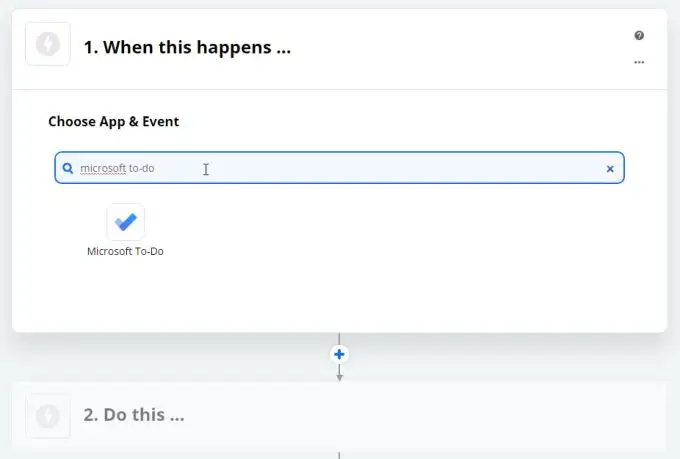
2. Aceasta va deschide primul pas al creării unui Zap, folosind evenimentele Microsoft To-Do. Pentru a vedea evenimentele disponibile, selectați Afișați încă 3 evenimente .
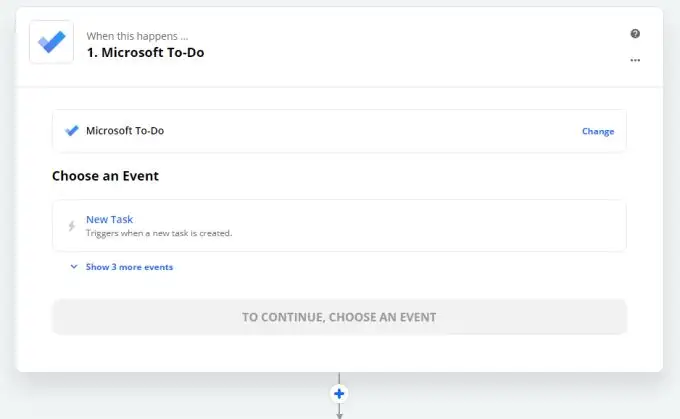
3. Aceasta va afișa toate evenimentele disponibile de la Microsoft To Do.
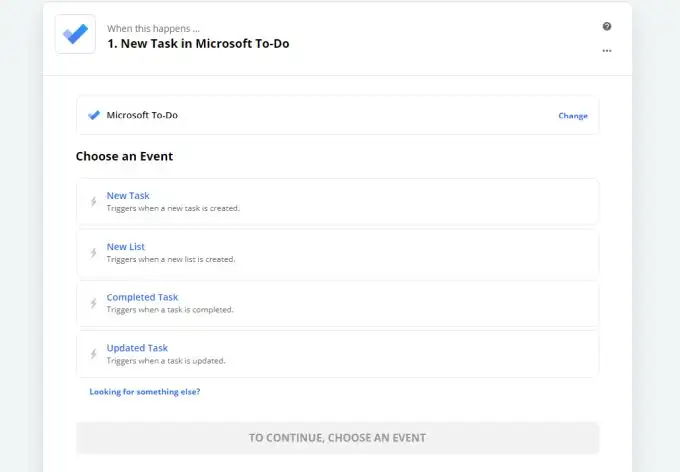
Puteți folosi următoarele evenimente pentru a declanșa integrările cu Google Calendar.
- Sarcină nouă : de fiecare dată când creați o sarcină nouă.
- Listă nouă : ori de câte ori creați un declanșator nou.
- Sarcină finalizată : se declanșează atunci când finalizați o sarcină.
- Sarcină actualizată : se declanșează de fiecare dată când actualizați o sarcină.
Puteți folosi oricare dintre aceste evenimente pentru a vă actualiza Google Calendar. Și aici intervine creativitatea ta.
Integrarea Microsoft To Do cu Zapier
Să aruncăm o privire la cum arată integrarea Microsoft To Do Google Calendar în Zapier.
De exemplu, să presupunem că doriți să creați o nouă intrare în calendar ori de câte ori ați creat o sarcină nouă în Microsoft To Do. Pentru a face acest lucru, selectați Sarcină nouă sub Alegeți un eveniment . Apoi selectați Continuare .
Dacă nu v-ați conectat încă Microsoft To-Do cu Zapier, va trebui să selectați Conectați-vă la Microsoft To-Do pentru a continua.
Odată conectat la contul Microsoft To Do, selectați Continuați pentru a personaliza evenimentul. Pentru a alege lista pe care doriți să o declanșați, selectați Alegeți valoarea sub Personalizare sarcină .
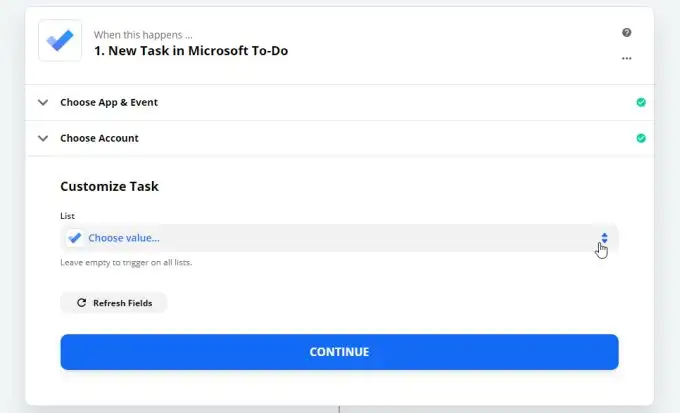
Aceasta va încărca toate listele pe care le aveți în contul dvs. Microsoft To Do. Selectați-l pe cel din care doriți să declanșați Crearea sarcinii . Acest lucru va limita evenimentul doar la sarcinile pe care le creați în acea listă.

Selectați Continuați pentru a continua. Selectează Test declanșator pentru a vedea dacă Zapier se poate conecta la contul tău Microsoft To Do. Dacă conexiunea are succes, veți vedea că Zapier a descoperit una dintre noile sarcini din acea listă.
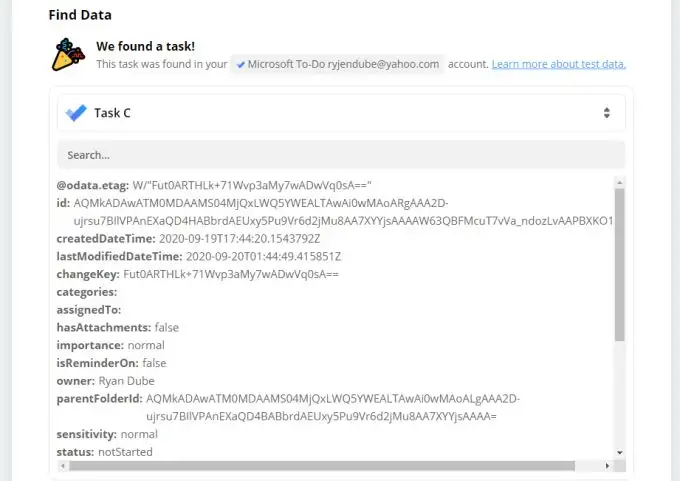
Selectați Continuați pentru a continua.
Integrarea Google Calendar cu Zapier
Acum că conexiunea dintre Zapier și Microsoft To Do funcționează și declanșați un declanșator de fiecare dată când creați o sarcină nouă, este timpul să faceți conexiunea la Google Calendar.
1. În pasul următor, va trebui să căutați aplicația așa cum ați făcut mai sus. Tastați Google Calendar în câmpul de căutare și selectați Google Calendar când apare.
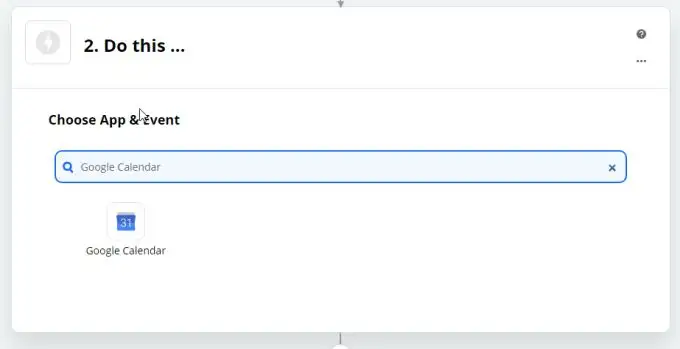
2. În continuare, va trebui să îi spuneți lui Zapier ce doriți să facă în Google Calendar ori de câte ori creați o sarcină nouă în Microsoft To Do. Selectați Afișați încă 3 evenimente pentru a vedea întreaga listă.
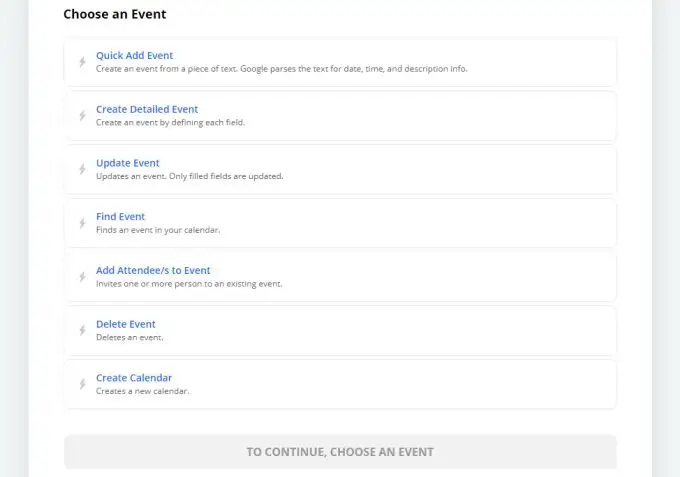
3. Pentru acest exemplu, dorim să folosim detalii din noua activitate Microsoft To Do pentru a crea un eveniment detaliat în Google Calendar. Deci, selectați Creare eveniment detaliat . Apoi selectați Continuați pentru a trece la pasul următor.
4. Va trebui să selectați contul Google Calendar pe care doriți să îl utilizați sau să faceți o conexiune cu cel existent. Va trebui să faceți acest lucru o singură dată, deoarece Zapier salvează toate conexiunile pe care le faceți. Selectați Continuați când ați terminat.
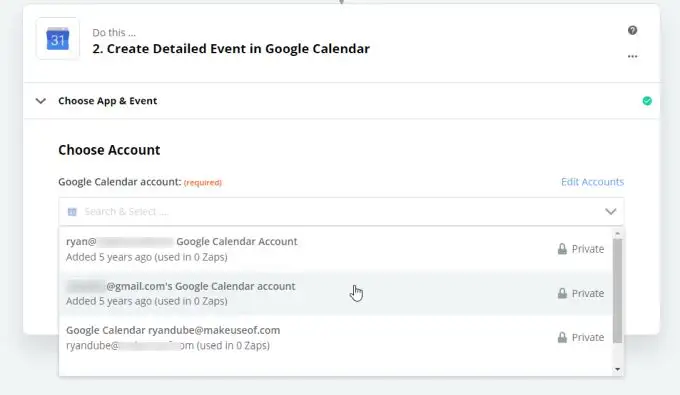
5. Acum puteți defini fiecare element al evenimentului Google Calendar folosind detaliile pe care Zapier le-a putut extrage din sarcina dvs. Microsoft To Do. De exemplu, pentru Rezumatul evenimentului din calendar, este probabil cel mai logic să folosiți subiectul sarcinii Microsoft To Do.
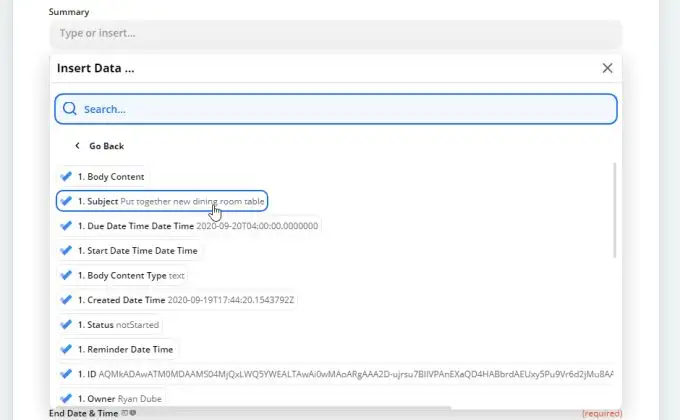
Este de fapt remarcabil cât de multe informații poate extrage Zapier din sarcinile tale Microsoft To Do. Sunt prea multe pentru a enumera aici, dar unele dintre elementele critice extrase includ:
- Subiectul sarcinii și corpul.
- Data și ora scadenței, începerii, finalizarii și mementoului.
- Starea curentă a sarcinii.
- Cui îi este atribuită sarcina.
- Nivel de importanță.
- Data finalizată.
Acestea sunt doar o mică parte din lista de informații din care puteți alege pentru a le introduce în evenimentele din Google Calendar.
Notă : atunci când vine vorba de alegerea datelor, cel mai bine este să faceți data evenimentului Google Calendar aceeași cu data de memento din Microsoft To Do. Acest lucru vă asigură că vă veți aminti să începeți sarcina înainte de scadență, mai degrabă decât de data la care este scadentă.
6. Când ați terminat de configurat ce date Microsoft To Do vor intra în evenimentul dvs. din calendar, selectați Continuare .
7. Selectați Testare și continuare pentru a vă asigura că integrarea funcționează. Ar trebui să vedeți o stare Testul a reușit .
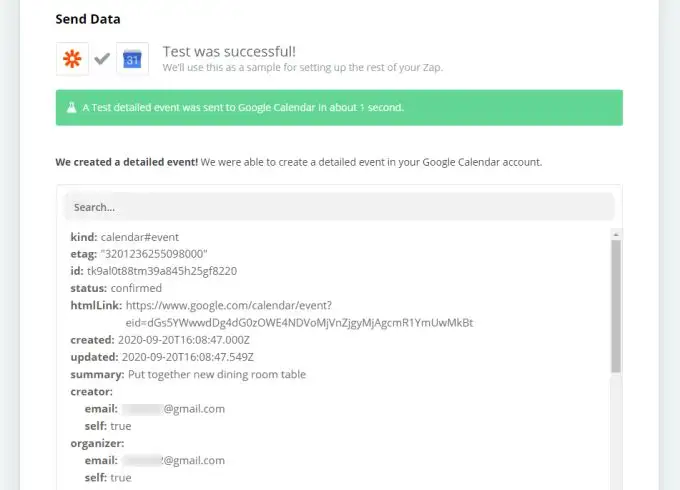
8. Selectați Activați Zap pentru a finaliza integrarea.
Crearea integrărilor Microsoft To Do Google Calendar
Când vă gândiți la câte date despre activitățile Microsoft To Do puteți extrage în Zapier (și în evenimentele Google Calendar), numărul de integrări pe care le puteți face este impresionant.
Iată câteva idei pentru a începe.
- Creați un nou eveniment Google Calendar atunci când creați o sarcină nouă.
- Actualizați un eveniment Google Calendar atunci când actualizați o sarcină.
- Ștergeți un eveniment din Google Calendar când finalizați o sarcină.
- Creați un eveniment Google Calendar recurent atunci când creați o nouă listă de activități Microsoft.
Cu acest nivel de automatizare între cele două, chiar nu contează dacă Microsoft To Do nu a adăugat în mod implicit integrarea Google Calendar. Deși vine cu un preț, cel puțin Zapier vă permite să realizați acest lucru fără prea mult efort.
